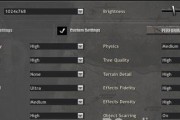在一个信息技术日新月异的时代,虚拟化技术已经逐渐成为企业和个人技术需求的一部分。Hyper-V,作为微软推出的虚拟化平台,允许用户在一个物理机上运行多个操作系统,而无需额外的硬件。对于华硕笔记本的用户而言,了解如何在笔记本上启用Hyper-V功能,无疑是一项重要的技能提升。
开篇介绍
本篇文章旨在为华硕笔记本用户提供一个详细的Hyper-V功能开启指南。无论您是技术爱好者,还是需要进行程序测试的专业人士,通过本文的指导,您将能够轻松在您的华硕笔记本上启用Hyper-V,并开始您的虚拟化体验。请跟随我们一起,一步一步开启您的华硕笔记本上的Hyper-V之旅。

检查硬件兼容性
在开始前,首先需要确认您的华硕笔记本是否支持启用Hyper-V。Hyper-V对硬件有一定要求,以下是必须满足的条件:
支持64位处理器,且处理器必须包含虚拟化技术(Intel的VTx或AMD的AMDV)。
计算机的BIOS或UEFI固件中必须启用虚拟化(VTx或AMDV)。
至少需要4GB的内存,推荐使用更多。
硬盘格式需要是GPT。
通过在华硕笔记本上按“F2”或“Delete”键进入BIOS设置,然后检查虚拟化技术是否已启用。如果一切满足,则可以继续下一步操作。

启用Hyper-V功能
一旦确认您的硬件兼容,接下来开始在华硕笔记本上启用Hyper-V功能。以下是详细的步骤:
步骤1:以管理员身份运行PowerShell
启动您的华硕笔记本,点击“开始”按钮,输入“PowerShell”,在搜索结果中右键点击“WindowsPowerShell”,选择“以管理员身份运行”。确保您具有管理员权限,这是开启Hyper-V功能的必要条件。
步骤2:开启Hyper-V功能
在PowerShell中,输入以下命令并按回车键:
```powershell
Enable-WindowsOptionalFeature-Online-FeatureNameMicrosoft-Hyper-V-All
```
此时,系统可能会提示您插入安装媒体以继续,如果您已经有了Windows安装介质,就插入它;如果没有,系统会自动下载相关文件。这个过程可能需要一些时间。
步骤3:重启您的笔记本
操作完成后,系统会提示您需要重启以完成Hyper-V功能的启用。保存您当前的工作,然后按照提示重启您的华硕笔记本。
步骤4:验证Hyper-V是否成功启用
重启后,您可以通过“控制面板”中的“程序和功能”查看“启用或关闭Windows功能”,在这里您可以看到“Hyper-V”已经被勾选。您也可以直接在搜索栏中输入“Hyper-V”,查看相关的管理工具是否已经安装成功。

常见问题及解决方法
问题1:启用HyperV时提示不支持
这通常是因为CPU不满足虚拟化技术要求或BIOS中未启用虚拟化。请返回检查硬件兼容性部分,并确保所有设置正确。
问题2:HyperV无法启动,提示虚拟机平台不兼容
如果您的Windows版本是较新的,那么可能会提示您需要安装“虚拟机平台”以及“WindowsHypervisorPlatform”等组件。请确保您的Windows更新至最新,并且按照提示安装所需的组件。
问题3:无法找到HyperV管理工具
如果系统提示找不到管理工具,可能是因为系统没有正确安装。您可以尝试手动安装它,或者卸载然后重新按照上述步骤启用Hyper-V。
扩展知识
Hyper-V功能虽然强大,但在实际使用过程中,可能还会遇到更多的问题和疑问。如何配置网络,如何管理虚拟硬盘等。在使用过程中,建议密切关注微软的官方文档和相关的技术论坛,以获取最新和最准确的信息帮助。
结语
通过本文的指导,您已经了解了如何在华硕笔记本上启用Hyper-V功能,并成功开始了您的虚拟化之旅。虽然在技术实施过程中可能会遇到各种挑战,但请知悉,专业的技术社区和官方文档会是您最宝贵的资源。现在,您可以开始探索虚拟化带来的无限可能了。
标签: #华硕笔记本